Ahogy zaparoleny Wi fi
Ahhoz zaparoleny Wi fi el kell végezni néhány lépés. Először is, meg kell lépnie a webes felületen a router. Ezután meg kell találni a rész a vezeték nélküli hálózati beállításokat. Ebben a részben, akkor meg kell adnia egy módja annak, hogy megvédje a WPA / WPA2 és egy jelszót. Ebben az esetben, ha a router van szerelve két rádiós modul (2,4 GHz és 5 GHz), akkor meg kell, hogy kövesse ezeket a lépéseket az egyes rádiós modul külön-külön. Mivel minden egyes rádiós modulok saját módon védi a saját és a jelszót, hogy csatlakozni a Wi-Fi-vel.
Ez egyszerűen hangzik, de a gyakorlatban lehet némi árnyalatokat. Ebben a cikkben bemutatjuk, hogyan zaparoleny Wi fi példaként olyan népszerű router, mint a D-Link, TP-LINK és ASUS.
Ahogy zaparoleny Wai Fai meg a D-Link router
Kezdeni, meg kell lépnie a webes felületen a router. Arról, hogy hogyan ez megtörtént, azt mondják, ez a cikk. így nem lakik ezen. Miután a webes felületen, meg kell nyitni a «SETUP - Vezeték nélküli beállítások» szakaszt, majd kattintson «kézi vezeték nélküli hálózat beállítása», amely található a az oldal alján.
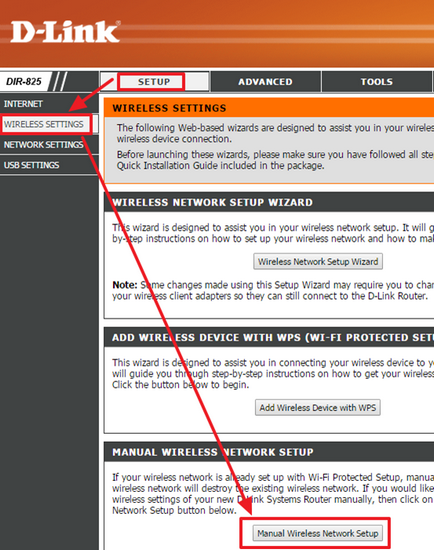
Aztán van, hogy az oldalt a beállítások Wi fi. Itt minden beállítást osztva blokkokat. A kezdéshez meg kell találni egy egységet «vezeték nélküli biztonsági MODE» és változtassa meg paraméter «Security Mode» értékkel «nincs» a «WPA-Personal».
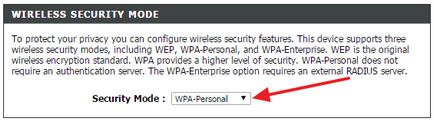
Most, az útválasztó WPA, mint egy módja annak, hogy megvédje Wi Fi-hálózatot. Ez azt jelenti, hogy akkor most zaparoleny Wi fi. Ehhez menj a blokk beállítások «PRE megosztott kulcs» és adja meg a kívánt jelszót minket.
Ezután meg kell menteni a beállításokat a gomb megnyomásával «Save Settings».
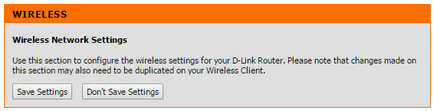
Ahogy zaparoleny Wai Fai meg a TP-LINK router
Ahhoz zaparoleny Wi fi meg a TP-LINK router, el kell menni, hogy a webes felület a router. Arról, hogy hogyan ez megtörtént, akkor olvasd el ezt a cikket. A bejelentkezés után a webes felületen, nyissa meg a konfiguráció a „Vezeték nélküli üzemmód - vezeték nélküli mód védelmet.”
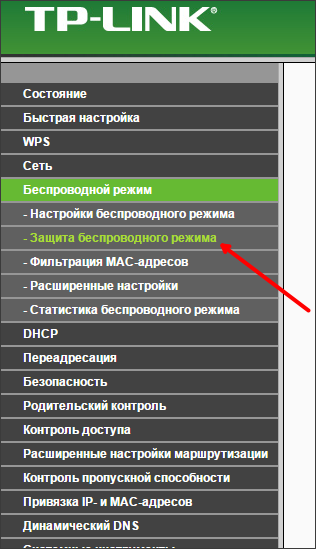
Ezt követően, mielőtt oldal jelenik meg a beállításokat a Wi-Fi-vel. Ezen az oldalon, akkor kell aktiválni eljárás védelmére «WPA-PSK / WPA2-PSK» és állítsa be a jelszót a beviteli mezőbe a „Jelszó PSK».
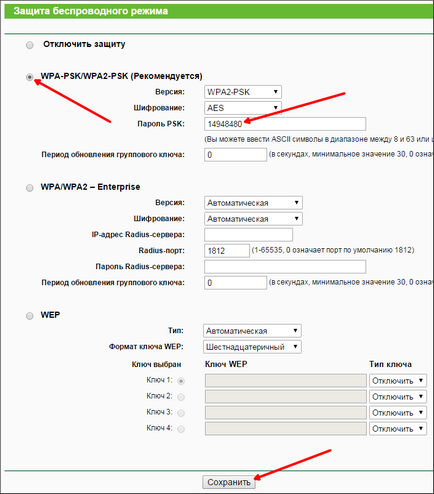
Miután az összes beállítást, ne felejtsük el, hogy kattintson a „Mentés” gombra.
Ahogy zaparoleny Wai Fai a router ASUS
Tehát, először megyünk a webes felület a router. A webes felület, menjen el a „Wireless Network” (ez a rész a „Speciális beállítások” részben).
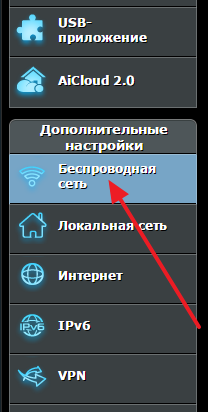
Ezt követően, mielőtt meg kell nyitni egy oldalt a vezeték nélküli hálózati beállításokat. Itt az „Általános” fülre, akkor zaparoleny Wi fi. Ehhez válasszon ki egy módszert védelmére «WPA2-Personal» és állítsa be a jelszót a beviteli mezőbe „Pre-shared Key WPA».
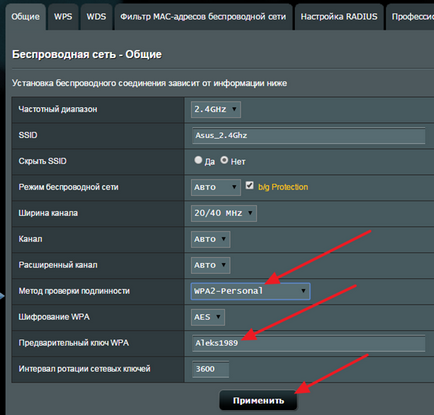
Miután az összes beállítást, ne felejtsd el menteni a beállításokat. Ehhez kattintson az „Apply” gombra.